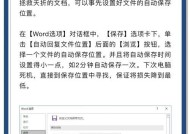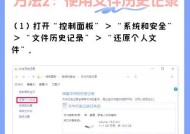电脑外接音箱声卡设置步骤是什么?需要注意什么?
- 家电常识
- 2025-04-20
- 152
- 更新:2025-04-08 15:48:28
随着数字娱乐的迅速发展,越来越多的用户开始追求高质量的音频体验。电脑外接音箱配合专业声卡,能够为用户提供更加丰富和立体的声音效果。但如何正确设置电脑外接音箱声卡呢?本文将为您提供详细步骤,并且针对操作过程中可能遇到的问题和注意事项给予指导。
开始之前:了解您的硬件
在设置之前,确保您已经拥有了高品质的外接音箱和声卡。了解您的硬件规格和兼容性是至关重要的,这将决定着您设置的难易程度和最终效果。
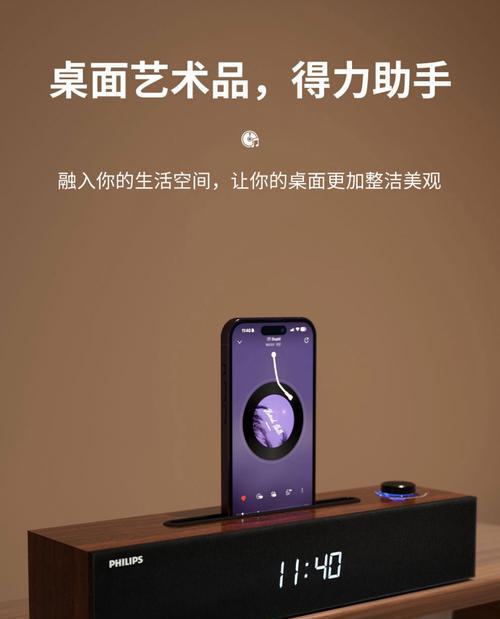
步骤一:连接硬件
将声卡与电脑通过USB或PCIe插槽连接。使用音频线将声卡的输出端口连接到外接音箱的输入端口。确保所有的连接都牢固无误。

步骤二:安装声卡驱动
连接硬件后,需要安装相应的声卡驱动。通常,声卡随附的光盘会包含驱动安装程序。如果没有光盘,可以前往声卡制造商官网下载最新的驱动程序进行安装。

步骤三:配置音频设置
1.打开控制面板:在电脑上搜索并打开“声音”设置。
2.选择输出设备:在“播放”选项卡下选择您外接的音箱作为默认播放设备。
3.音频设备优先级:确保在“录音”选项卡中将声卡设置为默认的录音设备。
步骤四:测试音频输出
完成音频设备选择后,进行音频测试以确保一切工作正常。可以通过播放音乐或视频来测试声音输出是否清晰,是否出现杂音或断断续续的情况。
注意事项
1.兼容性检查
在购买声卡前,需要确认其与您的电脑操作系统和硬件平台兼容。不兼容的硬件可能导致安装失败或者性能下降。
2.音频格式支持
不同的声卡支持的音频格式有所不同。如果您经常播放特定格式的音频文件,应选择支持这些格式的声卡,以避免声音失真或无法播放。
3.防止静电
在安装和使用声卡时,避免在干燥环境中操作,以防静电损坏电子元件。若条件允许,可佩戴防静电手环。
4.驱动程序更新
声卡制造商经常会发布驱动更新,以修复已知问题和提高性能。定期检查并更新声卡驱动程序,有助于保持最佳性能。
5.音量调节
音量调节应适度,过大或过小的音量都可能影响音质和音箱寿命。使用电脑系统设置或声卡自带的控制面板进行音量调节。
结语
通过以上步骤,您应该已经成功配置了电脑外接音箱和声卡。要获得最佳的音频体验,务必注意本文提到的注意事项。希望您享受音乐的同时,也能体验到声音带来的每一个细节。